筆記本電腦鍵盤不工作? 試試這 9 個修復
已發表: 2022-08-17您是否在筆記本電腦鍵盤上按下了一些鍵,但在屏幕上什麼也沒看到? 筆記本電腦鍵盤與任何其他組件一樣重要。 因此,當您遇到問題時,您會感到非常煩人,這是可以理解的。 此外,鍵盤是筆記本電腦中容易出現故障的部件之一,很難確定是硬件還是軟件導致了問題。

但是,無需訪問服務中心即可輕鬆解決大多數鍵盤問題。 如果問題很簡單,這將為您節省壓力和金錢。 因此,假設您閱讀本文是為了找到解決鍵盤問題的方法,而無需拜訪技術人員。 在這種情況下,我們將與您分享一些解決筆記本電腦鍵盤按鍵不工作問題的解決方法、原因以及其他一些鍵盤提示。
目錄
筆記本電腦鍵盤上的鍵不起作用的常見原因
筆記本電腦鍵盤鍵不起作用的原因有多種,但最常見的原因之一是鍵中積聚了污垢。 因此,讓灰塵遠離辦公桌或使用筆記本電腦的地方很重要,因為這是在這種情況下避免鍵盤問題的唯一方法。
問題也可能是由於在筆記本電腦上使用過時或損壞的鍵盤驅動程序引起的。 這是因為您使用的過時驅動程序可能包含一個已修復的錯誤,但由於您尚未更新驅動程序,該錯誤最終可能導致鍵盤停止工作。
您應該知道,不正確的鍵盤配置也可能導致此類問題。 也許您無意中更改了更改某些鍵工作方式的鍵盤設置。
此外,假設您的鍵盤存在物理損壞導致的機械問題,例如被硬物撞擊或某些按鍵被水腐蝕。 在這種情況下,按鍵可能不再正常工作。 考慮到這些和其他原因,我們列出了一些有助於修復筆記本電腦鍵盤按鍵不起作用的解決方案。
修復筆記本電腦鍵盤不工作的 9 種方法
想知道如何修復筆記本電腦鍵盤上不起作用的按鍵嗎? 以下是您可以嘗試的最佳解決方案:
重啟你的筆記本電腦
在繼續使用其他解決方案之前,解決筆記本電腦問題時應該做的第一件事是重新啟動。 如果您的鍵盤按鍵由於軟件錯誤而無法正常工作,這將很有幫助,這是一個簡單的問題,可以通過簡單的重新啟動來解決。
此解決方案將通過重新啟動所有系統服務、驅動程序和程序,並刷新您的計算機 RAM,為您的計算機提供一個全新的開始。 所以先試試這個方案,看看重啟後鍵盤能不能用。
清潔鍵盤

筆記本電腦鍵盤的鍵間距和行程通常很窄,這意味著鍵之間的距離要小得多。 鍵盤功能有時會受到灰塵、頭髮和其他碎屑的影響。 他們可能已經積累了一段時間,但現在他們已經積累了這麼多,他們開始阻止鍵盤上的按鍵正常工作。 這就是為什麼您必須花時間定期使用一罐壓縮空氣和一塊軟布清潔按鍵,或者使用鍵盤蓋防止灰塵進入按鍵。
有關如何清潔鍵盤的更多幫助,請閱讀:清潔鍵盤、平板電腦和智能手機的正確方法
連接外接鍵盤
使用備用工作鍵盤很容易解決筆記本電腦鍵盤問題。 通過這種方式,您可以確定問題是否與您的筆記本電腦或僅與您的計算機鍵盤有關。 如果外部 USB 鍵盤上的某些鍵無法正常工作,您可以輕鬆得出結論,需要檢查筆記本電腦的鍵盤設置。 但是,如果它工作正常,您需要再次清潔筆記本電腦鍵盤或由 IT 專業人員更換。
確保鍵盤電池中有足夠的果汁
如果您在筆記本電腦上使用無線鍵盤並且需要充電,請注意不要在功耗過低時使用它。 電子設備通常在電量不足時停止正常工作,在這種情況下可能就是這種情況。 所以嘗試給鍵盤充電一段時間,然後再次使用。 希望它會再次正常工作。
如果您的鍵盤有可更換電池,您應該在一段時間後更換它。 此過程也可以幫助您。
卸載並重新安裝鍵盤驅動程序
驅動程序負責在計算機與其硬件之間建立連接。 因此,很容易說您的硬件組件在沒有驅動程序的情況下將無法工作。 如果您的鍵槃無法正常工作,則可能是您的鍵盤驅動程序有問題。 您可能有一段時間沒有更新鍵盤驅動程序,這就是計算機鍵盤性能關閉的原因。
要解決此問題,您需要卸載並重新安裝鍵盤驅動程序:
1. 在 Windows 搜索框中搜索設備管理器並打開它。
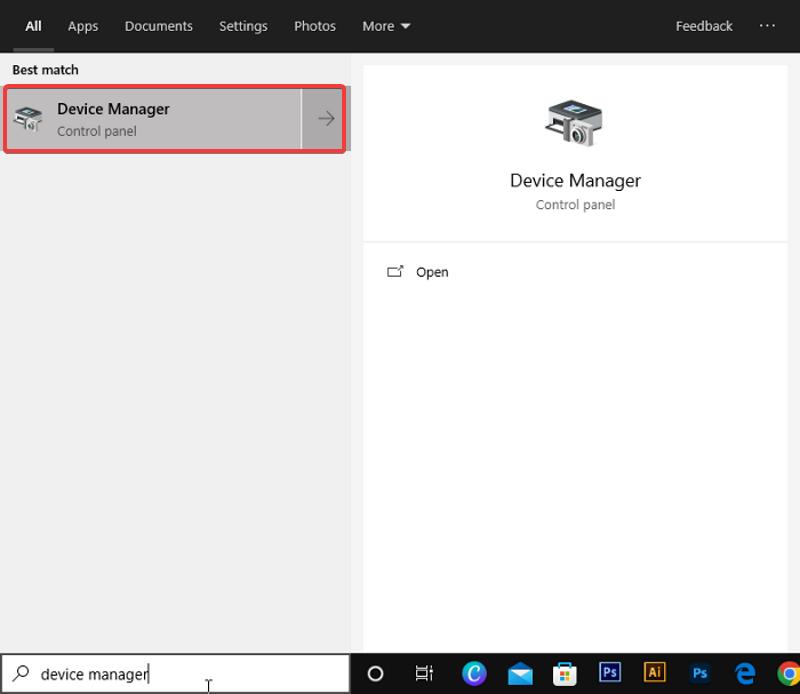
2. 導航到鍵盤選項並雙擊它(查找鍵盤圖標)。
3. 然後,從“鍵盤”類別下列出的設備中右鍵單擊您的鍵盤設備。
4. 選擇卸載設備並等待幾分鐘以完成該過程。
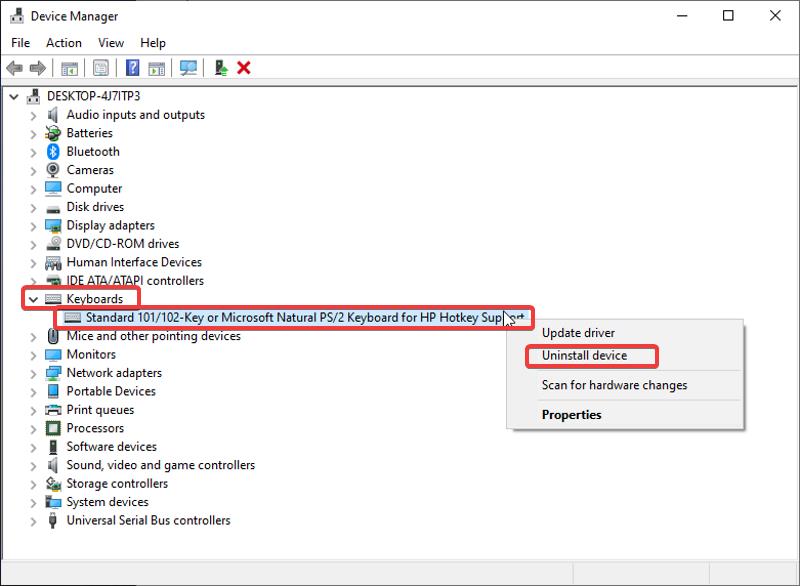
5. 之後,重新啟動計算機。 重新啟動時,您的計算機上將安裝一個新的驅動程序。
運行鍵盤疑難解答
該解決方案適用於許多面臨筆記本電腦鍵槃無法工作問題的用戶,它也可能對您有所幫助。 Windows 具有故障排除功能,可幫助診斷和修復某些計算機問題。 在這種情況下,您需要運行鍵盤疑難解答程序,希望它能解決鍵盤問題。 這是如何做到的:

1. 按Windows + I打開筆記本電腦上的設置。
2. 選擇更新和安全。
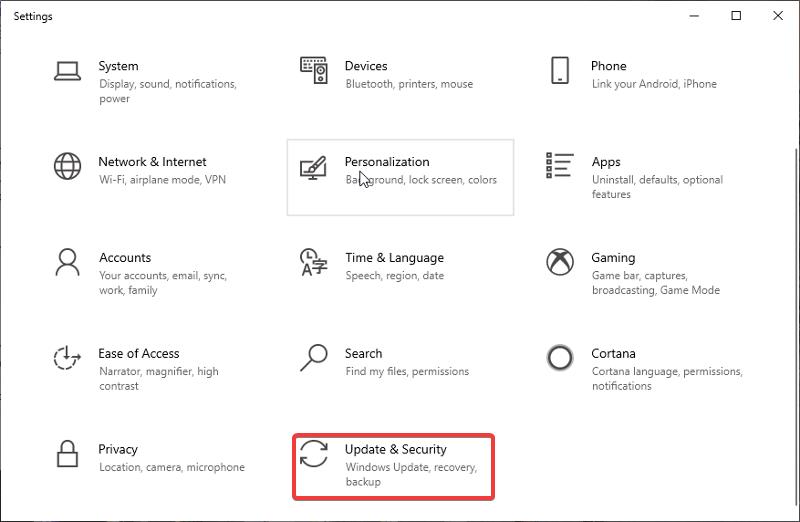
3. 在左側窗格中,單擊疑難解答。
4. 在右窗格中向下導航,然後點擊鍵盤選項。
5. 然後選擇運行疑難解答。
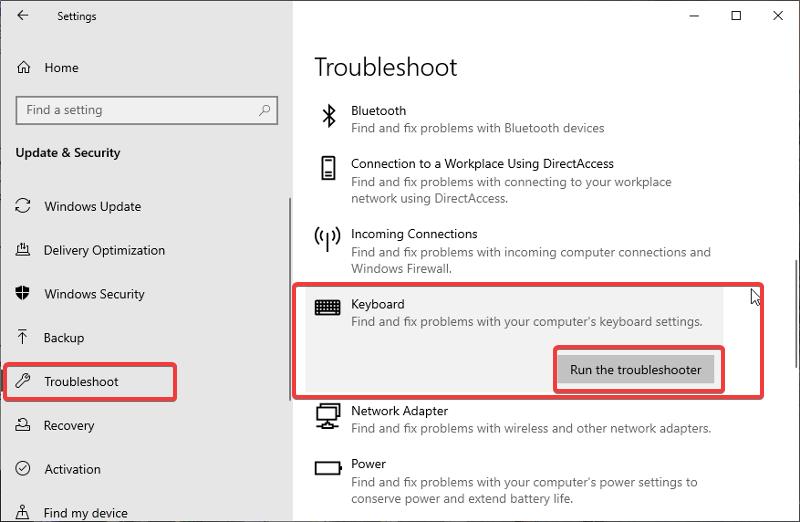
6. 等待幾分鐘讓疑難解答程序運行,然後再次嘗試使用您的鍵盤。
在 Mac 上:
如果您使用的是 MacBook,則問題的原因可能是輔助功能設置。 要修復它,請打開System Preferences > Accessibility ,然後單擊左側菜單中的鍵盤。 查看是否在硬件部分選擇了啟用慢速鍵。 如果是這樣,請取消選擇啟用慢速鍵。 這應該有望修復 MacBook 鍵盤。
啟用或禁用篩選鍵
這是另一種幫助幾個人修復鍵盤鍵不起作用的方法:
1. 在您的計算機上打開設置,然後單擊輕鬆訪問。
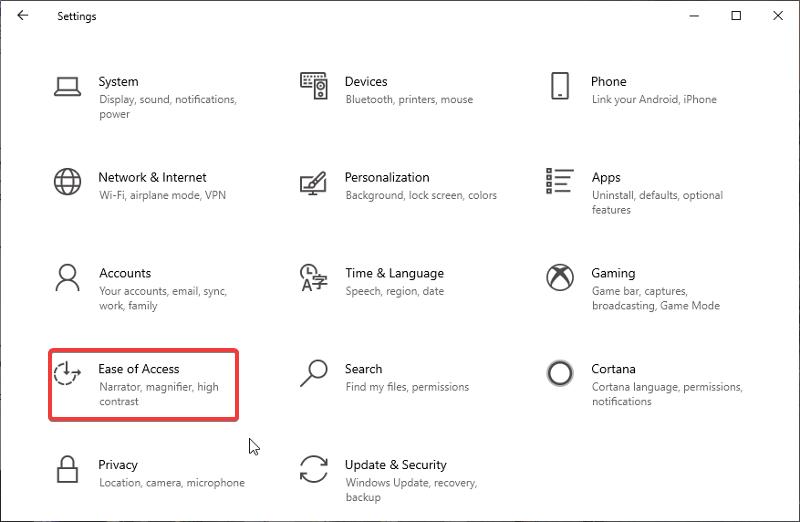
2. 單擊左側窗格中的鍵盤選項。
3. 導航到用戶過濾鍵部分; 如果之前已啟用,則禁用該功能,如果之前已禁用,則啟用該功能。
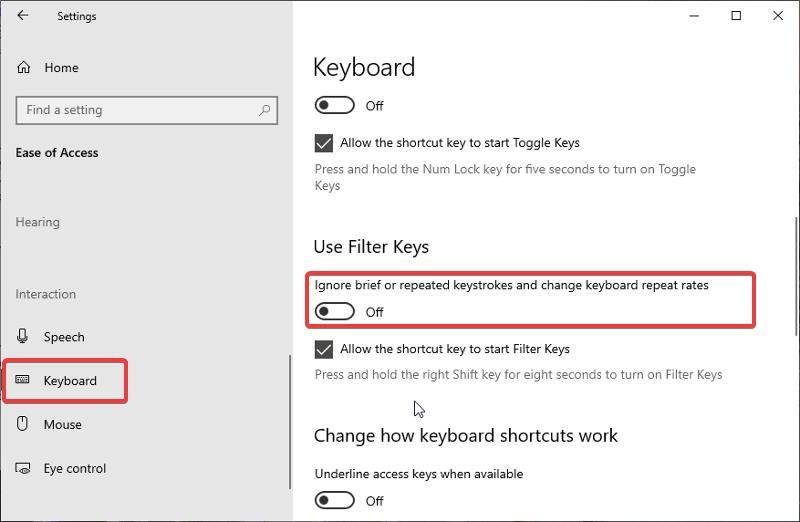
檢查您的鍵盤佈局設置
如果您嘗試鍵入的內容與不尋常的字符混雜在一起,則可能會意外更改鍵盤佈局。 確保佈局正確並在必要時進行更正:
對於運行 Windows 的筆記本電腦:
1. 從開始菜單中選擇設置。
2. 單擊設置窗口中的時間和語言。
3. 從左側窗格中選擇語言。
4. 確保在首選語言部分選擇了正確的語言,例如英語(美國) 。 如果還沒有首選語言,請單擊添加首選語言。
5. 選擇首選語言,然後單擊選項。
6. 鍵盤應與您的鍵盤類型匹配,例如US – QWERTY 。
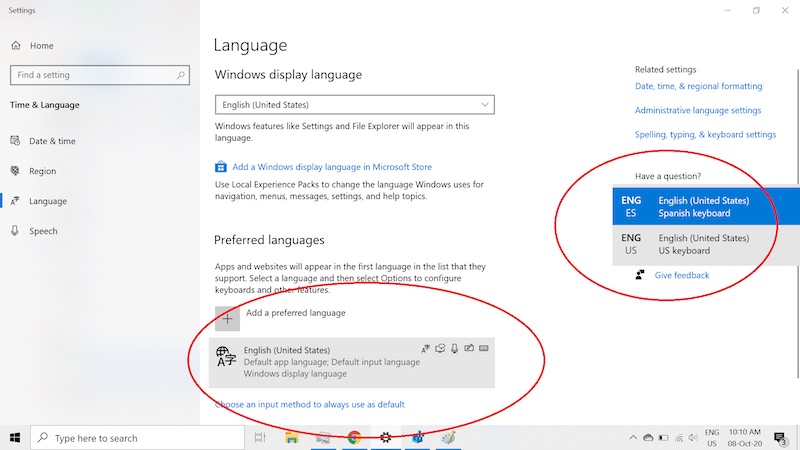
對於 MacBook:
1. 單擊屏幕頂部菜單欄中的系統偏好設置。
2. 從菜單中選擇鍵盤。
3. 從頂部的選項卡中選擇輸入源。
4. 確保左側顯示正確的鍵盤類型(例如US )。 如果沒有,請選中在菜單欄中顯示輸入菜單框,然後選擇一種語言。
檢查惡意軟件或病毒
儘管病毒可以感染筆記本電腦鍵盤似乎很愚蠢,但您不應忽視鍵盤等輸入設備上存在惡意軟件和病毒的可能性。 攻擊硬件的不是病毒本身,而是計算機上安裝的損壞的驅動程序軟件導致錯誤。
當鍵盤感染病毒時,會出現無法打字、未經用戶許可切換語言、輸入與用戶按下的字母不同等錯誤。
除了按照第 5 點的建議重新安裝鍵盤驅動程序外,您還可以嘗試使用流行的軟件(如 MalwareBytes、Windows Defender、Norton 或 Avast)運行惡意軟件掃描。
這些解決方案適用於多個用戶,因此其中之一也應該可以幫助您。
最後的話

本文提供了許多解決方案,您可以嘗試修復無法正常工作的筆記本電腦鍵盤。 但是,大多數補救措施只有在問題與軟件相關時才有效。 如果您需要聯繫技術人員來解決問題,請這樣做,但與此同時,您可以使用屏幕鍵盤。
修復筆記本電腦鍵盤按鍵問題的常見問題解答
如果我的某些鍵盤鍵在 Windows 登錄頁面上停止工作,我該怎麼辦?
如果您碰巧因為某些鍵停止工作而卡在 Windows 登錄屏幕上,您可以使用屏幕鍵盤打開計算機。 方法如下:
1. 點擊登錄頁面右下角電源圖標和 WiFi 圖標之間的輕鬆訪問圖標。
2. 在出現的菜單上,單擊屏幕鍵盤。
我可以更換我的筆記本電腦鍵盤嗎?
是的,如果需要,您可以更換筆記本電腦鍵盤。 有時,您的筆記本電腦鍵盤可能會因為出現故障而停止正常工作。 在這種情況下,您可能需要更換筆記本電腦鍵盤,這可以在 IT 技術人員的幫助下完成。
如何讓鍵盤遠離灰塵?
如果您生活在多塵的環境中,污垢很容易積聚在您的鍵盤按鍵中。 但是,如果您定期清潔鍵盤,它可能不會造成任何問題。 您還可以使用鍵盤蓋來保護您的筆記本電腦鍵盤,使其遠離灰塵或水溢出。
為什麼我的筆記本電腦鍵盤不能打字?
筆記本電腦鍵槃無法正常工作的原因有很多,包括硬件按鍵故障。 但最常見的原因是有故障的鍵盤驅動程序。 要更新驅動程序,請轉到設備管理器 > 鍵盤 > 右鍵單擊鍵盤並選擇更新驅動程序。 這應該有望解決問題。
如何解決我的鍵槃無法在筆記本電腦上打字的問題?
以下是修復鍵槃無法在筆記本電腦上打字的幾種方法:
- 重啟你的筆記本電腦
- 清潔你的鍵盤
- 連接外接鍵盤
- 卸載並重新安裝鍵盤驅動程序
- 運行鍵盤疑難解答
- 啟用或禁用過濾鍵
- 更改鍵盤佈局設置
- 尋找惡意軟件和病毒
為什麼我的筆記本電腦鍵盤被鎖定?
如果您的整個鍵盤都被鎖定,您可能不小心打開了過濾鍵功能。 當您按住右 SHIFT 鍵 8 秒時,系統托盤中應出現“過濾鍵”圖標。 您可以在此處將其關閉,它應該會解鎖您的筆記本電腦鍵盤。
是什麼導致鍵盤凍結?
當硬件或軟件出現問題時,通常會發生鍵盤凍結。 例如,它可能是由病毒或惡意軟件感染、硬件缺陷或驅動程序故障引起的。 發生這種情況時,計算機將無法像往常一樣快速地將擊鍵發送到鍵盤。 這可能會導致打字和其他需要計算機快速響應的活動出現問題。
延伸閱讀:
- Windows 11 鍵盤快捷鍵:終極列表
- 100 多個 Mac 鍵盤快捷鍵,您應該使用它來更高效地工作
- 2022 年最值得購買的 9 款無線藍牙鍵盤
- 2022 年購買機械鍵盤的終極指南
- 2022 年最佳遊戲鍵盤購買指南
2022 年最值得購買的 9 款藍牙鍵盤
